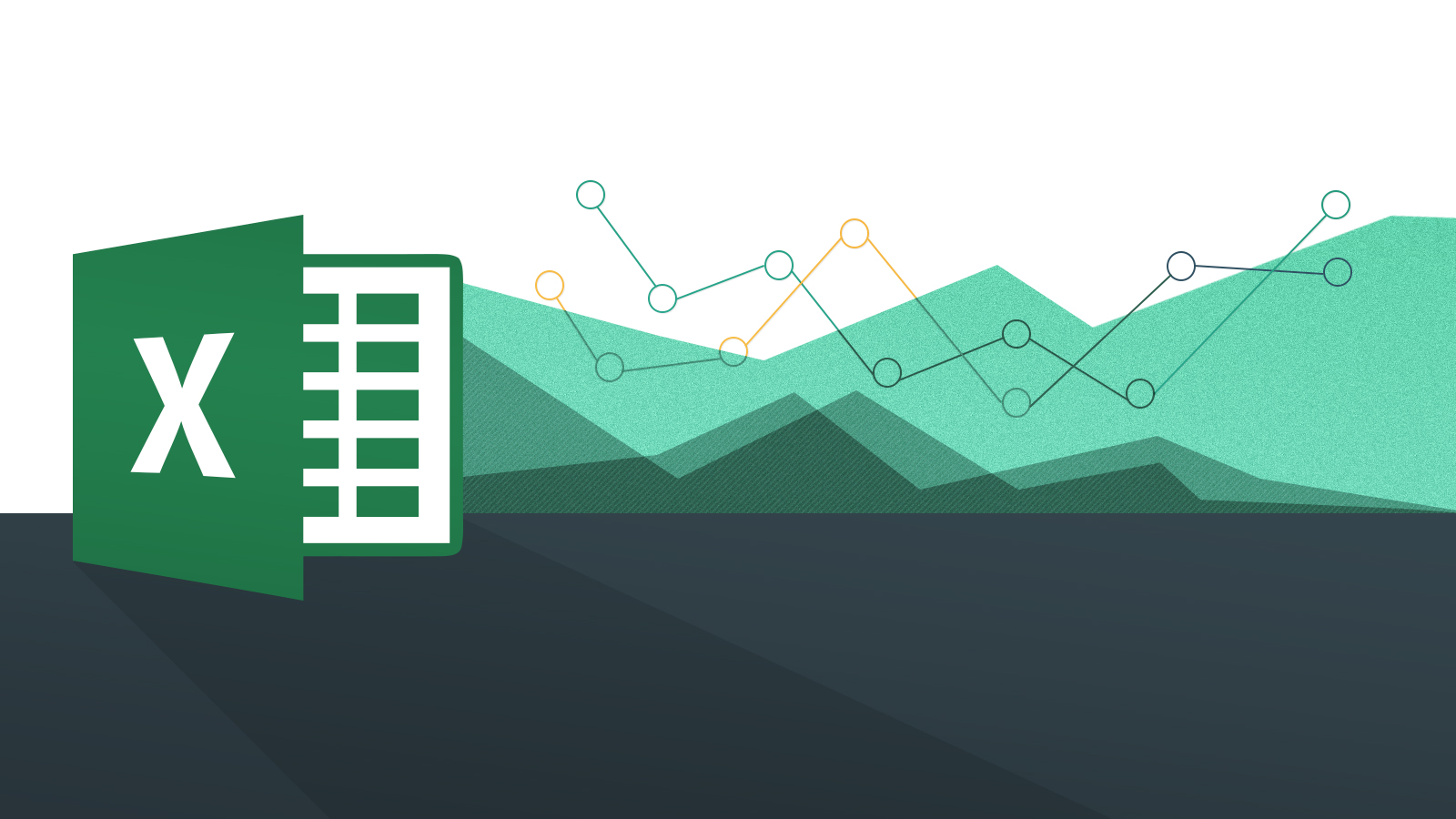Excel Dosyasını PDF Yapma (3 Dakikada Çevir!)
Excel dosyasını PDF yapma (3 dakikada çevir) veya excel dosyasını pdf çevirme günümüzde son derece gerekli olabilen ve oldukça kolay bir şekilde gerçekleştirilebilecek olan işlemlere işaret etmektedir. Herkesin rahatlıkla ve sorunsuz bir şekilde Excel dosyasını PDF yapabileceği alternatifler bulunmaktadır.
Bunlar arasından en uygun bulunanın tercih edilmesi ile birlikte istenilen sonuç kolayca alınabilmektedir. PDF günümüzdeki en önemli gerekliliklerden biri haline geldiğinden bu konu hakkında gerekli adımları öğrenmek önemlidir. Excel dosyasının nasıl dönüştürülebileceğine dair gerekli bilgileri yazımızın devamında sizlere anlatıyor olacağız.

Windows Excel Dosyasını PDF Çevirme
Windows Excel dosyasını PDF çevirme için belli adımların takip edilmesi gerekmektedir. Sorunsuz bir şekilde exceli pdf yapma dönüşümünün sağlanabilmesi için yapılması gerekenleri şöyle sıralamak mümkün olmaktadır:
- Tercih edilirse tablonun PDF’e çevrilmek istenen kısmı seçilir.
- Dosya seçeneğine tıklanılır. Eski sürümde bu Dosya menüsüne tıklamayı gerektirir.
- Dışarıya aktar seçeneğine tıklanılır. Eski sürümde farklı kaydet seçeneğine tıklamak gerekir.
- PDF/XPS oluştur yazısına tıklanılır. Eski sürümlerde Farklı kaydet seçeneğiyle açılan kaydetme biçimi seçeneği açılarak PDF seçilir.
- Seçenekler… bölümüne tıklanılır.
- PDF için nelerin ekleneceği seçilir. Seçeneklerde dahil edilecek sayfanın hangi aralıkta olduğu vs. seçilir ve Tamam butonuna tıklanılır.
- İsteğe bağlı olarak optimizasyon şekli tercih edilir. Seçenekler butonunun üstünden optimize alternatifleri tercih edilebilir. Genelde bu standart şeklinde kaydedilmektedir.
- Dosyanın adlandırılması sağlanır ve kaydedilir. Böylece Excel’i PDF çevirme işlemi tamamlanmış olmaktadır.

Mac Excel Dosyasını PDF Çevirme
Mac Excel dosyasını PDF çevirme şu şekilde sağlanabilmektedir:
- Bütün sayfaların üst ile alt bilgilerinin aynılığı kontrol edilir. Bunun için çalışma sayfasında tüm sayfalar seçilir. Düzen kısmından üst bilgi & alt bilgi seçeneğine tıklanılır. Üst bilgiyi özelleştir ya da alt bilgiyi özelleştir seçenekleri tercih edilir.
- İsteğe bağlı olarak dönüştürülmek istenen kısım seçilir.
- Dosya menüsünden Farklı Kaydet’e tıklanılır.
- Biçim menüsünden PDF seçilir.
- PDF için dahil edilecek kısım seçilir.
- PDF dosyasının oluşturulmasının tamamlanması için kaydet seçeneğine tıklanılır.
- Eğer gerekliyse ayrık olan PDF dosyaları birleştirilir. Buun için dosyaları içeren klasör açılıp istenilenler seçilir. Dosya menüsünden oluştur seçilip Dosyaları bir PDF dosyasından birleştir seçeneğine gidilir. Böylece Excel to PDF işlemi tamamlanmış olmaktadır.